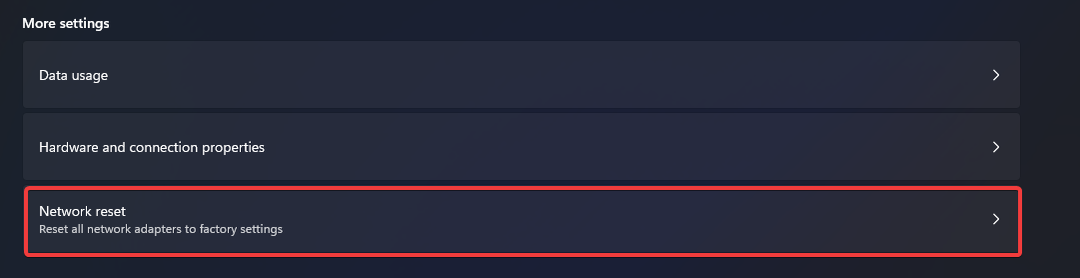У вас должна быть работающая учетная запись OneDrive/Microsoft.
- Согласно угрозе Reddit, для доступа к вашим ключам Bitlocker существует платный доступ.
- Есть пользователи, которые делятся аналогичным опытом получения ключа Bitlocker.
- Чтобы получить к ним доступ, вам необходимо иметь учетную запись Microsoft, и ваши устройства должны быть привязаны к ней.

ИксУСТАНОВИТЕ, НАЖИМАЯ НА СКАЧАТЬ ФАЙЛ
- Скачать инструмент восстановления ПК Restoro который поставляется с запатентованными технологиями (патент доступен здесь).
- Нажмите Начать сканирование чтобы найти проблемы Windows, которые могут вызывать проблемы с ПК.
- Нажмите Починить все для устранения проблем, влияющих на безопасность и производительность вашего компьютера.
- Restoro был скачан пользователем 0 читателей в этом месяце.
BitLocker — это встроенная функция Windows 11 и Windows 10, которая защищает ваши данные от несанкционированного доступа. Всякий раз, когда кто-то пытается получить доступ к вашему компьютеру, вы можете использовать Bitlocker для шифрования ваших данных.
Однако бывают случаи, когда вы можете быть заблокированы из вашей системы. В этих случаях вам нужен ключ Bitlocker, чтобы получить доступ к вашему ПК.
Один из наиболее эффективных способов восстановить ключ Bitlocker требует доступа к вашему OneDrive. Однако, как видно из этого Пользователь Reddit, кажется, что ключ Bitlocker останется скрытым, если у вас нет активной учетной записи OneDrive.
Как это до сих пор не исправлено? Ключи BitLocker скрыты, если вы не платите за OneDrive.
к U/кольт4см в Windows11
Хотя сам поток показывает, что несколько других пользователей поделились этим опытом, мы до сих пор не знаем наверняка, скрыт ли ключ Bitlocker под платным доступом.
Однако, если у вас есть активная учетная запись OneDrive, есть 2 способа проверить свой ключ Bitlocker.
Как восстановить ключ Bitlocker с одного диска?
1. Использование вашей учетной записи Майкрософт
- Войдите в свой Учетная запись Майкрософт
- На ваше Учетная запись Майкрософт пойти в Раздел «Устройства»
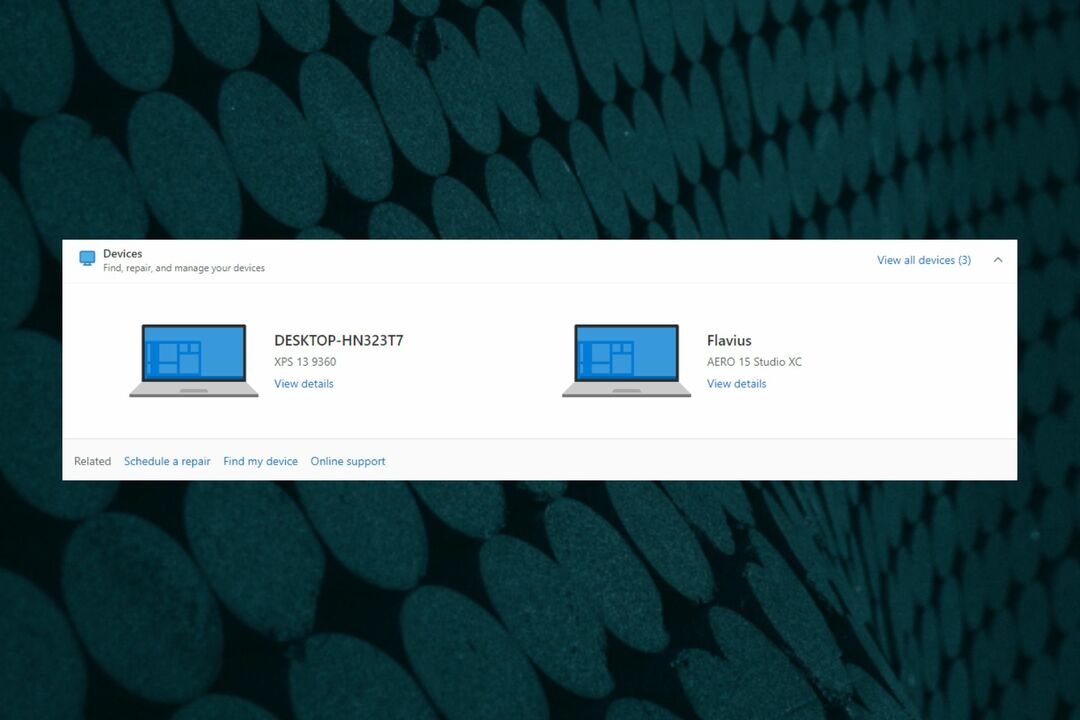
- Перейдите к устройству, для которого вы хотите получить ключ Bitlocker, и нажмите Посмотреть детали
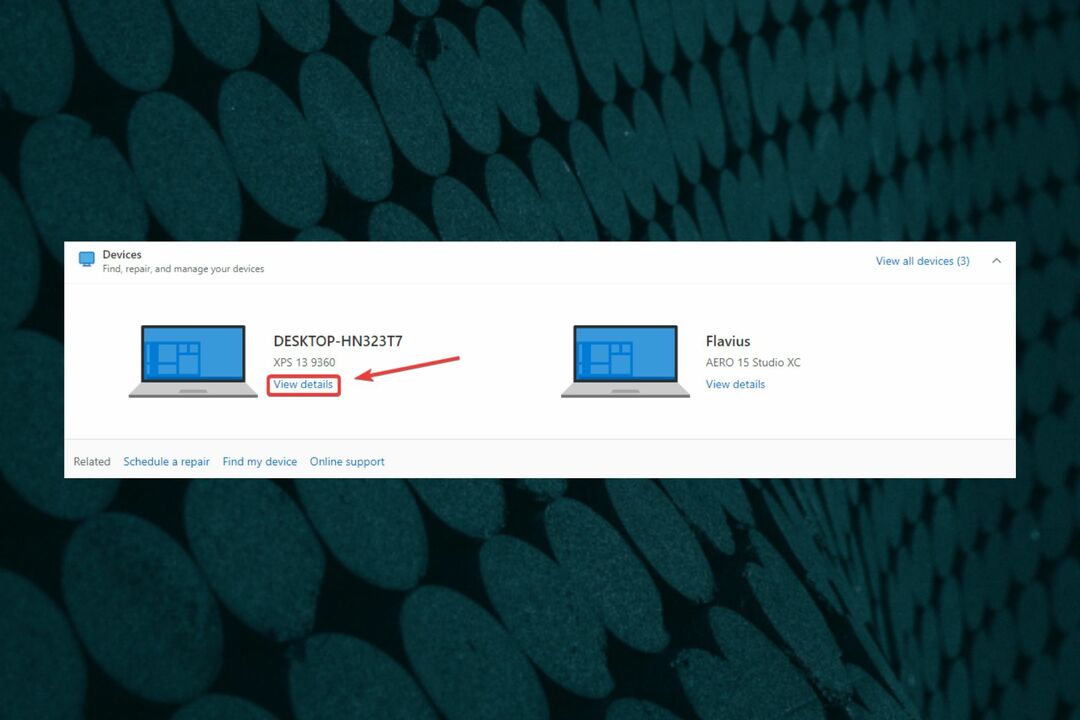
- Оказавшись там, отправляйтесь в Защита данных битлокером и выберите Управление ключами восстановления
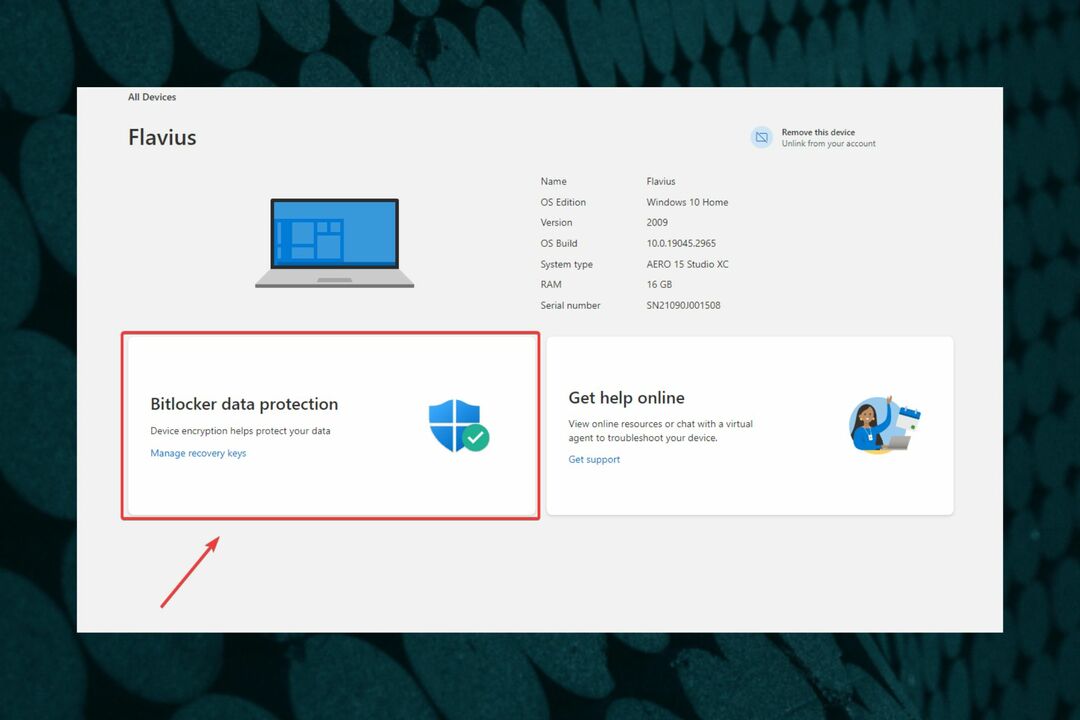
Имейте в виду, что вы можете получить доступ к своей учетной записи Microsoft с любого устройства, поэтому это решение очень полезно, когда ваш текущий компьютер заблокирован.
2. Восстановите ключ Bitlocker из облака OneDrive.
- Перейти к вашей Один диск облачный сервис
- Введите Восстановление Bitlocker Keв строку поиска
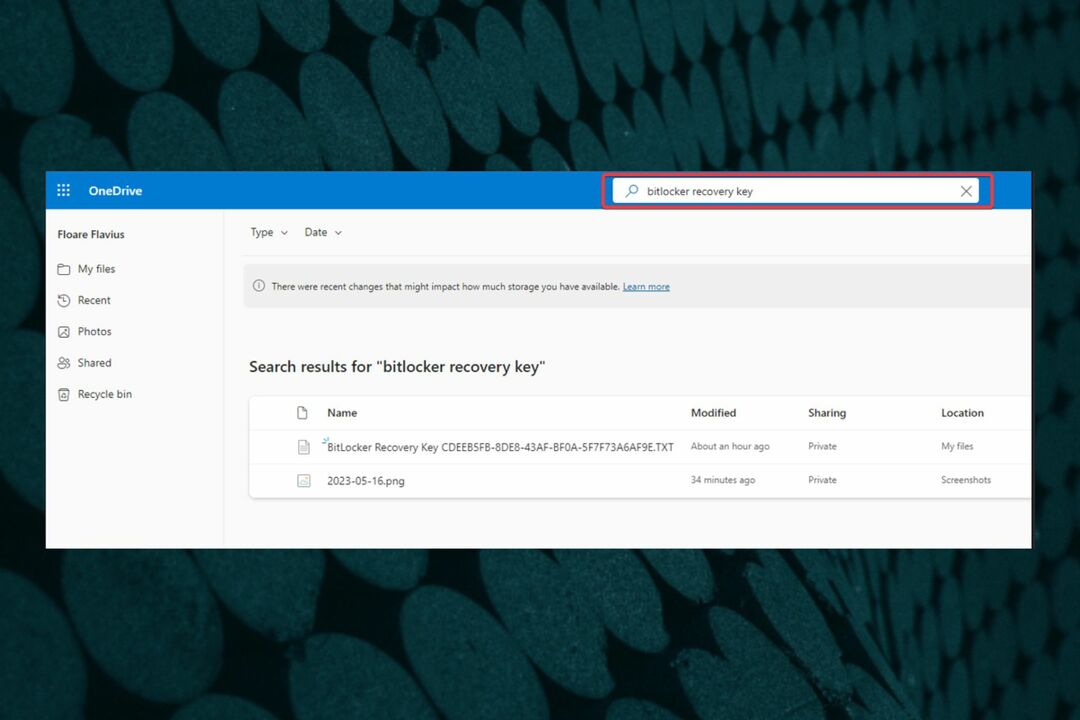
- Проверьте, есть ли ключ
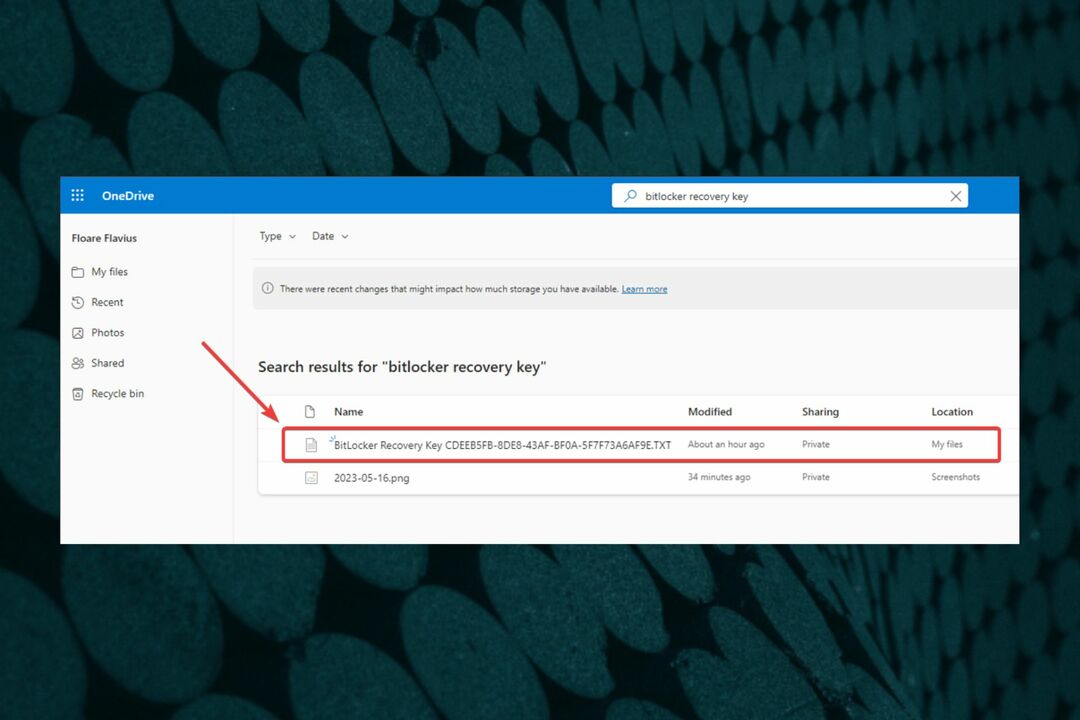
Это работает, только если вы загрузили ключ Bitlocker в виде текстового документа в облачное пространство OneDrive. Вам настоятельно рекомендуется это сделать, потому что вы можете иметь к нему доступ везде и в любое время.
Поскольку вы можете попробовать оба этих способа с других устройств, если вы знаете свои учетные данные Microsoft, у вас должен быть легкий доступ к ключу Bitlocker.
Для этого требуется работающая учетная запись OneDrive, как указано этот пользователь, который прошел через тот же опыт. Нужно ли платить за доступ? Что ж, как вы могли видеть из угрозы Reddit, некоторые согласны с тем, что да, но большинство согласны с тем, что нет, у вас есть доступ к вашему ключу Bitlocker в любом случае.
Что вы думаете об этом? Вы сталкивались с этой проблемой? Дайте нам знать в комментариях ниже.
Все еще есть проблемы? Исправьте их с помощью этого инструмента:
СПОНСОР
Если приведенные выше советы не помогли решить вашу проблему, на вашем ПК могут возникнуть более серьезные проблемы с Windows. Мы рекомендуем загрузка этого инструмента для ремонта ПК (оценка «Отлично» на TrustPilot.com), чтобы легко их решать. После установки просто нажмите кнопку Начать сканирование кнопку, а затем нажмите на Починить все.